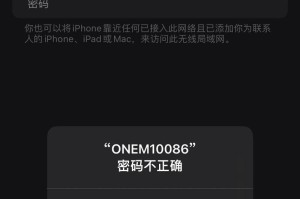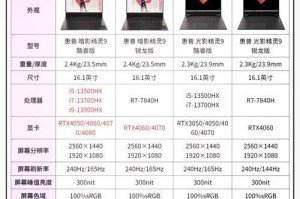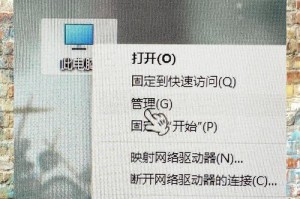亲爱的电脑使用者们,你是否曾因为电脑突然进入休眠模式而感到困惑?别担心,今天我要来教你如何关闭硬盘智能休眠模式,让你的电脑从此告别“突然断电”的烦恼!
一、什么是硬盘智能休眠模式?

在介绍如何关闭硬盘智能休眠模式之前,我们先来了解一下什么是硬盘智能休眠模式。简单来说,它是一种为了节省电能而设计的电脑节能功能。当电脑长时间没有进行读写操作时,硬盘会自动进入休眠状态,以减少能耗。
二、关闭硬盘智能休眠模式的步骤
1. 打开控制面板
首先,点击电脑左下角的“开始”按钮,然后找到并点击“控制面板”进入。
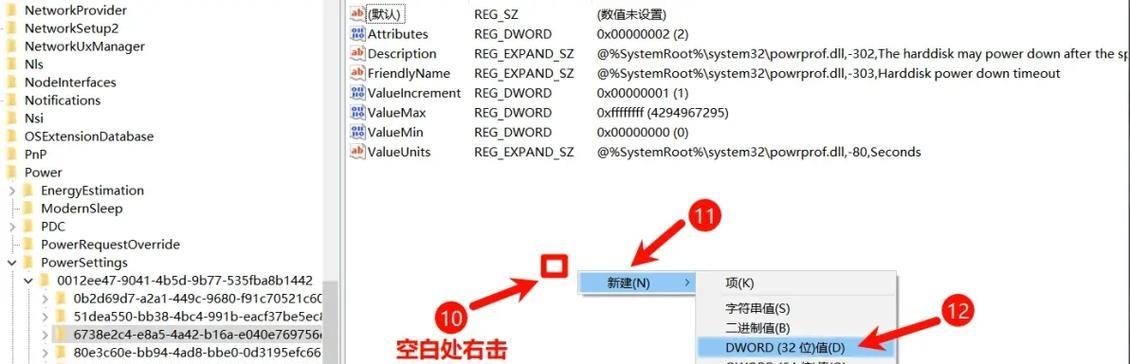
2. 进入电源选项
在控制面板中,找到并点击“硬件和声音”选项,然后点击“电源选项”。
3. 选择电源计划
在电源选项页面,你会看到当前正在使用的电源计划。点击该计划下方的“更改计划的设置”。
4. 修改设置
在弹出的窗口中,找到“关闭显示器”和“使计算机进入睡眠模式”两个选项,并将它们都设置为“从不”。
5. 更改高级电源设置
点击窗口下方的“更改高级电源设置”。
6. 设置硬盘休眠时间
在弹出的窗口中,找到“硬盘”选项,并将“在此时间后关闭硬盘”设置为“从不”。
7. 保存设置
点击“确定”保存设置,然后再次点击“确定”关闭电源选项窗口。
三、注意事项
1. 关闭硬盘智能休眠模式后,电脑在长时间没有进行读写操作时,硬盘将不会自动进入休眠状态。这可能会导致硬盘温度升高,影响电脑使用寿命。
2. 如果你的电脑经常出现突然断电的情况,关闭硬盘智能休眠模式可能会减轻这一问题。
3. 在关闭硬盘智能休眠模式之前,请确保你的电脑已经安装了最新的驱动程序,以保证系统稳定运行。
四、其他节能方法
除了关闭硬盘智能休眠模式外,你还可以尝试以下方法来降低电脑能耗:
1. 调整屏幕亮度:将屏幕亮度调至合适程度,既能保护视力,又能降低能耗。
2. 关闭不必要的后台程序:定期清理后台程序,关闭不必要的应用程序,以降低电脑负载。
3. 使用节能模式:在电源选项中,选择合适的节能模式,如平衡模式或电源节约模式。
4. 定期清理灰尘:定期清理电脑内部灰尘,提高散热效率,降低能耗。
通过以上方法,相信你的电脑能耗会得到有效控制,同时也能延长电脑使用寿命。快来试试吧!